Яка реальна швидкість інтернету? Як перевірити швидкість інтернету на своєму комп'ютері, найкращі методи та поради
Добрий день друзі. Всі ми постійно користуємося інтернетом, дивимося фільми, завантажуємо різні програми та програми. Коли якість інтернет-з'єднання висока, ми не звертаємо увагу, яка ж швидкість інтернету. Але коли дана швидкість падає, ми спішно намагаємося дізнатися, яка ж швидкість на даний момент і чому вона впала.
Давайте розберемося, як дізнатися швидкість інтернету на своєму комп'ютері і за що нам це потрібно? Коли людина підключає до Інтернету свій комп'ютер, провайдер, тобто. компанія, що дає цій людині доступ до інтернет-з'єднання, обіцяє йому певну швидкість. Як правило, провайдери трохи перебільшують.
Справа в тому, що та швидкість, яка стоїть і в договорах інтернет з'єднання, трохи завищена. Це та швидкість, яку вони можуть надати за певних умов. Насправді ж швидкість нижча, часто багато. Тому для оцінки чесності провайдерів ми і перевіряємо швидкість інтернету.
Як дізнатися швидкість інтернету на своєму комп'ютері
Перевірити швидкість досить легко. У всесвітній мережі багато різних сервісів, які можуть надати нам дану послугу в режимі реального часу. Я не стану їх все перераховувати, розповім про найпопулярніше і найзручніше з них. Це сервіс http://www.speedtest.net/ru/Можна набрати ця адресабез uk, але тоді ви потрапите на англомовний сервіс, і вам доведеться або працювати з англійським інтерфейсом, або заходити в налаштування (шестерня), шукати Language і вибирати російську мову.
Зайшовши на Speedtests, ви насамперед побачите карту, де трикутник у кружечку – це ваше місце розташування. Білі точки на карті – це різні сервери. Тобто це комп'ютери, тільки великих розмірів, які допомагають нам отримувати інформацію з Інтернету.

Для того, щоб розпочати перевірку швидкості інтернету, потрібно вибрати одну з цих точок. Бажано вибрати найближчу. Наприклад, я натисну "Почати перевірку". Розпочнеться перевірка швидкості. Вона полягає у наступному. Сервіс качає на ваш ПК файл, і завантажує його.
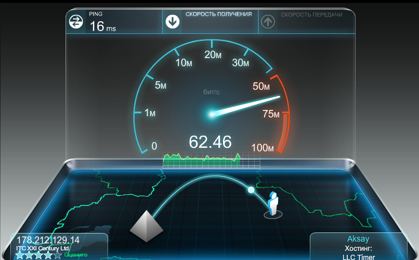
Також, сервіс посилає різноманітні запити між сервером та вашим комп'ютером. Завдяки цим діям відбувається тестування швидкості підключення до Інтернету.
Speedtests вибрав найближчий до мене сервіс у м. Аксай. Перевірка швидкості показала, що маю швидкість отримання інтернет даних 72.18 Мбіт/с, швидкість передачі 56.63 Мбіт/с.
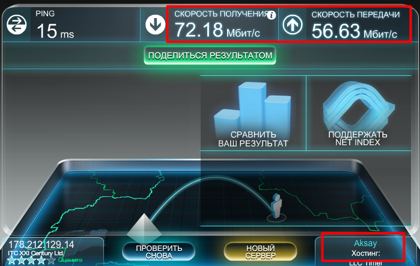
Якщо ж я виберу одну з білих точок і натисну, наприклад, Волгоград, результат буде іншим. Як бачите, швидкість отримання у разі 59.49 Мбіт/с, а швидкість передачі 59.94 Мбіт/с. Різниця в даних відбувається через різницю в відстані, часу і не тільки.
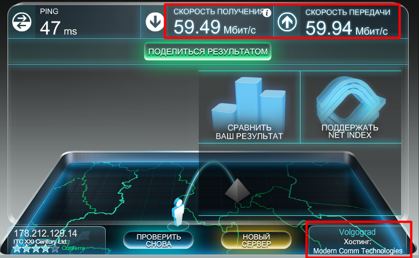
Але давайте розберемо меню докладніше. Ліворуч меню – Ping. Це час, який потрібний на наш запит. Тобто комп'ютер вчасно тестування надіслав запит на сервер, який ми вказали під час проведення тесту, та повернувся назад. Час, витрачений на цей запит, у першому випадку становив - 15 ms, у другому (через Волгоград) - 47 ms.
Тому я і раджу вибирати найближчий сервер (або надати зробити це самому сервісу). Хоча буде корисно перевірити час і через інші сервіси. Ця величинавпливає і на швидкість інтернету (про те, як трохи збільшити швидкість інтернету завдяки зміні сервера, можна дізнатися, а про прискорення системним методом).
Наступне меню – швидкість отримання та передачі. Так як ми частіше завантажуємо дані з мережі, для нас важливіша швидкість отримання інформації. Тепер давайте розглянемо, що означає Мбіт/с.
Швидкість інтернету вимірюють у бітах за секунду. Біт – одиниця виміру даних. Звідси, під час виборів провайдера, провайдер вам каже, що вам буде надано швидкість з'єднання, наприклад — 5 Мбіт/с, тобто. 5000000 Біт за секунду.
Швидкість скачування файлів найчастіше вимірюється в байтах за секунду (наприклад, в Торренті стоять саме байти, а не біти). 1 байт = 8 біт. Звідси, коли ви підключаєтеся до провайдера, і він вам обіцяє швидкість, наприклад, 5 Мбіт/с, а потім ви починаєте в мережі завантажувати деякі дані, тоді швидкість завантаження файлів буде вимірюватися в байтах.
Наприклад, швидкість завантаження файлів 500 Кбайт/c (500 КБ/c). Так ось, для того, щоб дізнатися про реальну швидкість скачування, потрібно перевести байти в біти. Для цього необхідно число 500 помножити на вісім. 500 * 8 = 4000 Кбіт / c (4 Мбіт / c). Тобто швидкість завантаження близька до заявленої провайдером.
Зверніть увагу, коли стоїть велика Б – це байт. Наприклад, 1 Мбайт позначається 1 МБ. Люди часто плутають біти з байтами, а потім лають провайдерів за повільну швидкість завантаження. Хоча потрібно просто розібратися у термінах.
Але тут також слід бути обережним, оскільки не завжди швидкість підключення до Інтернету буде відповідати реальній швидкості завантаження файлів.
Якщо ви завантажуєте файли з певного сервісу, можливо, сайти, на яких зберігаються файли, примусово обмежують швидкість завантаження. Навіть при швидкому інтернеті від провайдера, наприклад, близько 100 Мбіт/c, у швидкому режимі ви завантажити файли з цього сервісу не зможете.
У більшості випадків це робиться для того, щоб полегшити навантаження на сервер. Так як якщо всі будуть качати файли з максимальною швидкістю, сервер не витримає або сайт просто повисне і так почнуться технічні проблеми.
Також, часто це робиться для того, щоб ви заплатили за більш швидку швидкість завантаження даних. Здебільшого це використовують файлообмінники, де користувачу обмежують швидкість скачування при безкоштовному режимі (часто роблять її дуже низькою, близько 50 КБ/c, можуть і нижче), але при оплаті певної суми ваших кровних швидкість створюють без обмежень (або при отриманні ліміту на місяць). Наприклад, я це часто спостерігав на letitbit.net, Depositfiles.com та інших файлообмінниках.
Звідси, за швидкістю завантаження файлів з подібних файлообмінників, не судіть про швидкість підключення комп'ютера до мережі інтернет. Найбільш добре можна судити про швидкість підключення до інтернету Торрентам. Коли ви ними користуєтеся і у вас йде закачування на максимальної швидкості, то з цієї швидкості можна приблизно оцінити швидкість підключення до мережі.
Також звернемо увагу, що цифри, отримані під час вимірювання швидкості інтернету на своєму комп'ютері, миттєві. Якщо ми повторно виміряємо швидкість з'єднання, всі дані зміняться, зокрема і ping. Іншими словами, швидкість з'єднання з інтернетом коливається.
Як дізнатися швидкість інтернету на своєму комп'ютері?
Звідси, для отримання більш точних результатів вимірювання швидкості підключення, даний тестпроведіть кілька разів у різний час, т.к. мережа, сервери та інтернет перевантажується час від часу (ввечері в мережі зазвичай знаходиться Велика кількістькористувачів у порівнянні з іншим часом).
Результати будуть різними, але вони не повинні відрізнятись у рази. Наприклад, вечірній тест показав швидкість мого інтернету 72.18 Мбіт/с, вранці 91.91 Мбіт/с, хоча заявлена швидкість провайдера дорівнює 80 Мбіт/с (як бачите, мій провайдер вранці навіть перевиконує обіцяні показники).
Тепер давайте подумаємо про те, яка швидкість підключення до інтернет з'єднання бажана для комфортної роботи. Взагалі, що більше дана швидкість, то краще. Але все залежить від того, для чого вам потрібен інтернет.
Для комфортного перегляду фільмів онлайн достатньо 4 Мбіт/с, за більш низької можуть виникнути певні складнощі (хоча раніше у мене була швидкість 2 М/с і особливого дискомфорту я не відчував). Також при цій швидкості спокійно можна завантажувати та завантажувати інформацію. Хоча, дивлячись якусь інформацію.
Наприклад, я скачував із Торрента 3D фільми зі швидкістю 4 – 6 МБ/с. При такій швидкості дані фільми скачувалися від 10 до 40 хвилин, дивлячись від розміру фільму (а вони в 3D важать до 20 ГБ і більше). При швидкості ж 4 Мбіт/с вони можуть завантажуватися майже цілий день.
Як дізнатися швидкість інтернету з ADSL модемом
Перевірка швидкості здійснюється тим самим шляхом, але є свої нюанси. Тут потрібна уважність, т.к. швидкість підключення через цей модем безпосередньо залежить від якості телефонних ліній. Крім того, де ви перебуваєте на даної телефонної лінії, тобто. на якому її ділянці.
Тобто вам провайдер може надати канал підключення до 10 Мбіт/c, але фактично через погану телефонну мережу у вашому районі або будинку швидкість підключення буде досить низька.
Зазвичай, коли провайдери пропонують свої послуги, вони цікавляться районом, де ви живете. Але слід бути уважними, т.к. вони можуть і не попередити, і ви платитимете за досить погану швидкість з'єднання з інтернетом.
Відео як дізнатися швидкість інтернету
Як прискорити комп'ютер
Друзі, швидкість інтернету багато в чому залежить від роботи комп'ютера. З погано працюючою системою Windowsшвидкість інтернету не збільшити, вона падатиме. Так ось, для прискорення комп'ютера та його безперебійної роботи я написав БЕЗКОШТОВНУкнигу?». Рекомендую вивчити цю книгу для оптимальної роботи інтернету на ваших комп'ютерах.

Як дізнатися швидкість інтернету на своєму комп'ютері та про багато нюансів даної швидкості ви тепер знаєте. Успіхів!
У цій статті ви дізнаєтесь, як виміряти швидкість інтернету на своєму комп'ютері. Розглянемо найкорисніші сервіси, які з точністю вимірять ваше з'єднання.
Тестування продуктивності вашого інтернету, це проста дія з якою впорається будь-який користувач. Вам не потрібно використовувати додаткове програмне забезпечення, все, що вам знадобиться – це комп'ютер із веб-браузером. Але є також кілька речей, які ви можете зробити, щоб переконатися, що ви отримуєте найточніше читання вашого інтернет-з'єднання.
Налаштування перед перевіркою швидкості
Для досягнення найкращих результатів ви повинні використовувати дротове з'єднання, якщо це взагалі можливо.
Таким чином, вам не потрібно турбуватися про вплив перешкод та продуктивності, які можуть виникнути, коли ви використовуєте Wi-Fi. Якщо у вас є інші пристрої у вашій домашньої мережі, для кращого результатвідключіть всі поточні інтернет-з'єднання, щоб ваша швидкість нікуди не губилася під час перевірки.
Якщо ви не можете підключитися за допомогою провідного з'єднання, а використовуєте лише Wi-Fi, скажімо, у вас MacBook Air, планшет або інший пристрій, не оснащений портом Ethernet, зробіть все можливе, щоб звести до мінімуму перешкоди.
Переконайтеся, що у вашій Wi-Fi мережі немає інших електронних пристроїв, таких як смартфони, планшети, ноутбуки. Тимчасово вимкніть усі інші пристрої з мережі Wi-Fi. Зрештою, ви не хочете, щоб інший комп'ютер у вашій мережі завантажував програмне забезпечення, і навантажував вашу мережу під час запуску тестів.
Перевірте та відключіть усі програми
Перевірте на своєму комп'ютері всі програми, пов'язані з інтернетом, щоб переконатися, що вони не навантажують ваш інтернет канал під час перевірки швидкості.
Перед перевіркою переконайтеся, що ваш комп'ютер не завантажує щось у фоновому режимі. Для цього відкрийте диспетчер завдань у Windows(викликаний натисканням ctr-alt-delete) або Activity Monitor в OS Xі знайдіть мережеву статистику (вона позначена як "Мережа").
Закрийте всі програми на своєму комп'ютері, які навантажують мережу, а також перевірте, щоб програми не завантажували оновлення програмного забезпечення під час перевірки швидкості з'єднання. Якщо ваша операційна система завантажує оновлення, ви можете почекати, коли вона повністю їх завантажить і встановить, а потім ви вже можете зробити перевірку швидкості.
Якщо у вас виникли проблеми з підключенням, зробіть перезавантаження вашого модему або маршрутизатора, вимкніть на кілька секунд, а потім знову увімкніть.
Як виміряти швидкість інтернету на своєму комп'ютері
Вам також потрібно зайти на сайт, натиснути на кнопку "Тестувати"і у вас розпочнеться перевірка швидкості.
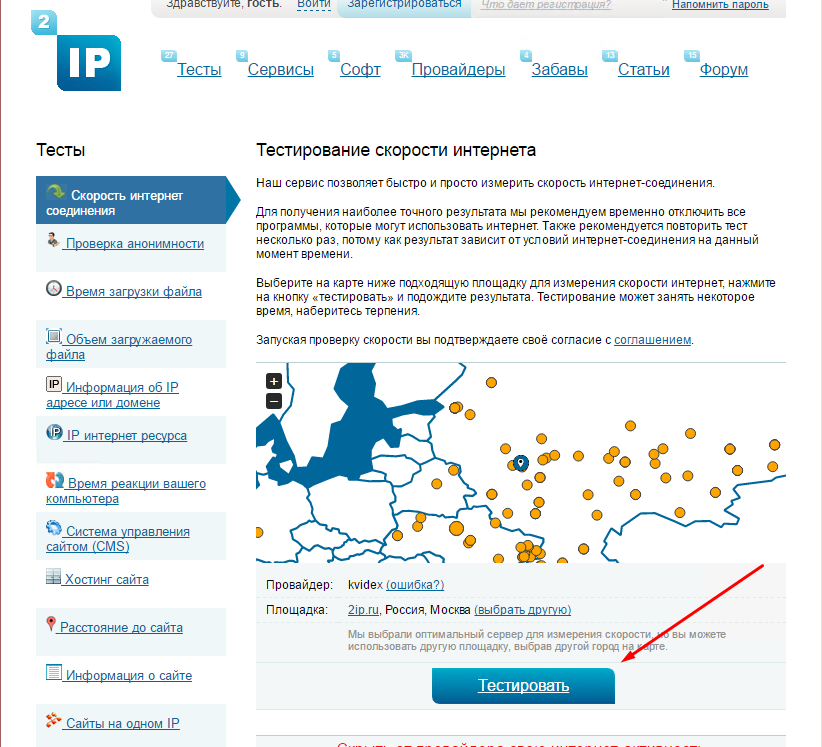
Після перевірки ви отримаєте результат вашої швидкості інтернет з'єднання.
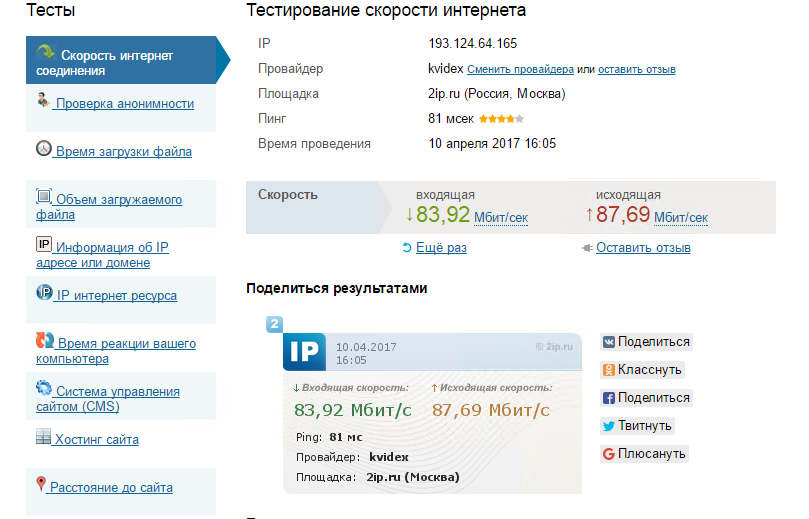
Програма NetSpeedMonitor
NetSpeedMonitor – це програма, яка стежитиме за продуктивністю вашого інтернет-з'єднання.
Якщо ви бажаєте відстежувати продуктивність свого підключення на постійній основі, подумайте про те, щоб встановити таку утиліту, як NetSpeedMonitor: цей безкоштовний інструмент для Windows XP, Vista 7 і Server 2003 буде у вашій панелі завдань і надавати вам інформацію про завантаження вашого з'єднання в режимі реального часу.
Завантажити програму NetSpeedMonitor ви можете по . Встановлюйте програму відповідно до вашої версії операційної системи, 64-біт або 32-біт.
У OS X існує така безкоштовна утилітаяк MenuMeters. Вона також стежитиме за вашою швидкістю інтернету і додатково відстежуватиме інші аспекти продуктивності системи.
Чому повільна швидкість інтернету
Якщо ваше з'єднання не таке швидке, як ви очікуєте, то може виникнути багато різних причин. Це може бути проблемою з вашим обладнанням або може бути проблемою з вашим інтернет-провайдерів. Також перевірте, чи не встановлені, у вас зайві програми які завантажують ваш інтернет, можливо ви підхопили вірус програму, яка може навантажувати вашу мережу.
Якщо ви використовуєте Wi-Fi з'єднання, перевірте якість зв'язку, можливо ви просто знаходиться далеко від вашого маршрутизатора або підключено багато користувачів до однієї мережі. Всі ці причини можуть впливати на загальну швидкість інтернету, тому врахуйте всі ці факти.
Відео: Як перевірити швидкість інтернету на своєму комп'ютері
Інструкція
Система підключення до провайдера складається з кількох ділянок, а саме: центр обміну трафіком між операторами зв'язку (у Росії - Москва, Новосибірськ, Санкт-Петербург, Єкатеринбург), далі ділянка між цим центром обміну і вашим провайдером, і кінцева ділянка - остання миля, між провайдером і вашим комп'ютером. На останній ділянці швидкість підключення зазвичай більша, ніж заявлена в договорі. Обмеження швидкості залежить від обладнання провайдера.
Швидкість інтернету можна виміряти кількома способами. Можна переглянути покази менеджера завантаження та покази браузера. Також можна подивитися показання лічильника модему або мережевого адаптера. Існують ще спеціальні програми-лічильники протоколу IP, програми-брандмауери.
Однак показання менеджера завантаження дадуть вам тільки швидкість скачування із заданого сайту, так само як показання браузера. Ця швидкість залежить від каналів зв'язку. Лічильники модему та адаптера показують швидкість підключення до обладнання провайдера. Реальна швидкість, швидше за все, відрізняється від договірної.
Програми-лічильники протоколу IP правильно вважають передану та отриману інформацію з конкретного сайту так само, як і програми брандмауери. Тому швидкість інтернету прийнято обчислювати на ділянці між комп'ютером та центром обміну трафіком. Для цього існують спеціальні сайти, наприклад: speedtest.net, speed.yoip.ru, softholm.com та багато інших. Відкрийте їх у браузері. Далі виконайте вказівки, наведені на їх сторінках. Для найбільш точного визначення вивантажте всі програми, які можуть вплинути на вимірювання швидкості.
Через деякий час на сайті ви побачите швидкість вашого інтернет-підключення, затримку при передачі пакетів. Якщо швидкість вас не влаштовує, ви повинні повідомити про це провайдера із зазначенням сайту, яким ви користувалися для визначення швидкості.
Майте на увазі, середня певна швидкість буде швидше за все трохи нижче, ніж договірна, і це нормально. Але, звісно, лише у тому випадку, якщо її цифри відрізняються від договірних незначно.
Домогтися максимальної швидкостіпід час роботи в інтернеті не завжди просто. Справа в тому, що швидкість залежить не тільки від вашого підключення та обраного тарифу, але ще від багатьох інших факторів, які, на жаль, часом просто неможливо змінити.
Інструкція
Також для того, щоб досягти максимальної швидкостів інтернеті, необхідно виключити (нехай навіть тимчасово) деякі програми, які працюють прямо за допомогою інтернету. Велике оновлення антивірусної бази, наявність постійно працюючих в системі програм (наприклад, Last FM та інші, куди більш «вагові») швидкості) в велику кількість. Такі програми іноді здатні уповільнювати швидкість інтернет-з'єднання.
Уповільнювати швидкість може й вірус, що у системі. Взагалі, використовуючи інтернет, є можливість заразити комп'ютер небезпечним. програмним забезпеченням. Для відбиття вірусних атак, рекомендується скористатися хорошим антивірусом(наприклад, Internet Security). Безкоштовні, як і стандартні антивіруси, не завжди дають великі гарантії захисту
Для перевірки швидкості підключення до Інтернету може бути багато причин. Можливо, ви підозрюєте, що ваш провайдер не зовсім чесно забезпечує вас швидкістю. А, можливо, вам просто цікаво відстежувати швидкість з'єднання.
Як би там не було, тема досить актуальна. Багато хто хоче дізнатися реальну швидкість свого з'єднання. Зробити це можна без проблем. І навіть не в один спосіб.
Як подивитися швидкість інтернету на Windows 7
Дізнатися швидкість з'єднання з Інтернетом можна кількома способами. Найпростіший – використовувати вбудовані функції Windows. Варто відразу попередити, що цей спосіб не завжди дає точні значення, оскільки провайдер та система можуть рахувати швидкість по-різному. Що робити, щоб дізнатись швидкість інтернету?
Для вирішення цього завдання скористаємося диспетчером завдань Windows. Викликати його можна поєднанням клавіш "Ctrl-Alt-Del". У вікні потрібно вибрати «Диспетчер завдань». У самому диспетчері слід перейти на вкладку «Продуктивність».
Праворуч буде кілька вікон. Вам потрібно буде вибрати вікно під назвою вашого з'єднання. Швидкість з'єднання буде представлена у вигляді графіка. Трохи нижче буде цифрове позначення швидкості.
Як мовилося раніше, цей спосіб дуже надійний. Тому найкраще розглянути інші варіанти.
Онлайн тести швидкості
Існує певну кількістьсайтів, створених спеціально для вимірювання швидкості конкретного з'єднання. Найпопулярніші ресурси – speedtest.net та 2ip.ru. Обидва ці ресурси показують досить правдиву інформацію. Все, що потрібно зробити – запустити браузер та ввести в адресний рядок будь-який із цих сайтів. Далі залишиться дотримуватися інструкцій на самому сайті. Зазвичай вистачає натискання однієї кнопки.
Є кілька популярних ресурсів для вимірювання швидкості:
- 2ip.ru;
- speedtest.net;
- speed.io.
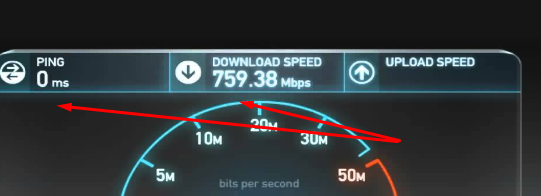
Онлайн тести хороші для визначення поточної швидкості, але статистику видати вони не в змозі. Для цього потрібні спеціальні програми для захоплення та моніторингу трафіку. Лихо лише в тому, що розібратися в них непідготовленому користувачеві складно. Тому найкраще використовувати варіанти простіше. Так воно краще.
Використання
Несподівано самим простим способомвиявляється використання звичайної програми для завантаження торентів. У ній докладно викладена вся інформація про поточне з'єднання та його швидкість.
Потрібно лише пам'ятати, що одиниці виміру у uTorrent та провайдера зовсім різні. Але шляхом нехитрих розрахунків та ігнорування деяких особливостей програми можна обчислити реальну швидкість з'єднання.

Цей спосіб набагато краще онлайн тестів, так як uTorrent показує зміни швидкості з'єднання в реальному часі. А тести показують лише швидкість, доступну в даний момент тестування.
Тільки не забувайте, що провайдер вимірює швидкість у бітах, а uTorrent у байтах. А це зовсім інші цифри. Один байт дорівнює восьми бітам. За цією формулою розраховується реальна швидкістьзавантаження з погляду провайдера.
Висновок
Завершуючи тему про те, як подивитися швидкість інтернету наWindows 7 , слід окремо відзначити все можливі способиданої перевірки:
- системні засоби Windows(Диспетчер завдань);
- спеціальні складні програми для аналізу трафіку;
- онлайн тести швидкості;
- за допомогою програми uTorrent.
На мою думку, самим дієвим способомє використання uTorrent. Звичайно, доведеться робити деякі обчислення, але зате у вас завжди буде найдостовірніша інформація про швидкість з'єднання та її зміни.
Хоча, набагато простіше дізнатися про приблизну швидкість за допомогою диспетчера завдань. Вибирайте те, що вам більше до вподоби та перевіряйте на здоров'я.


